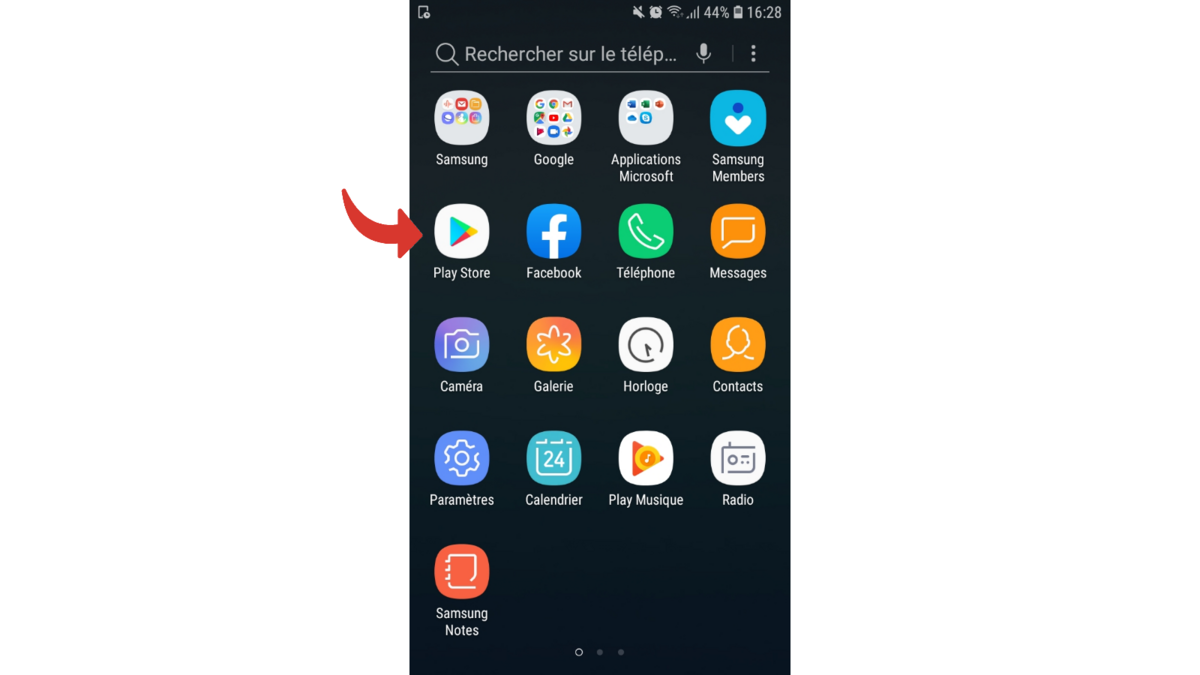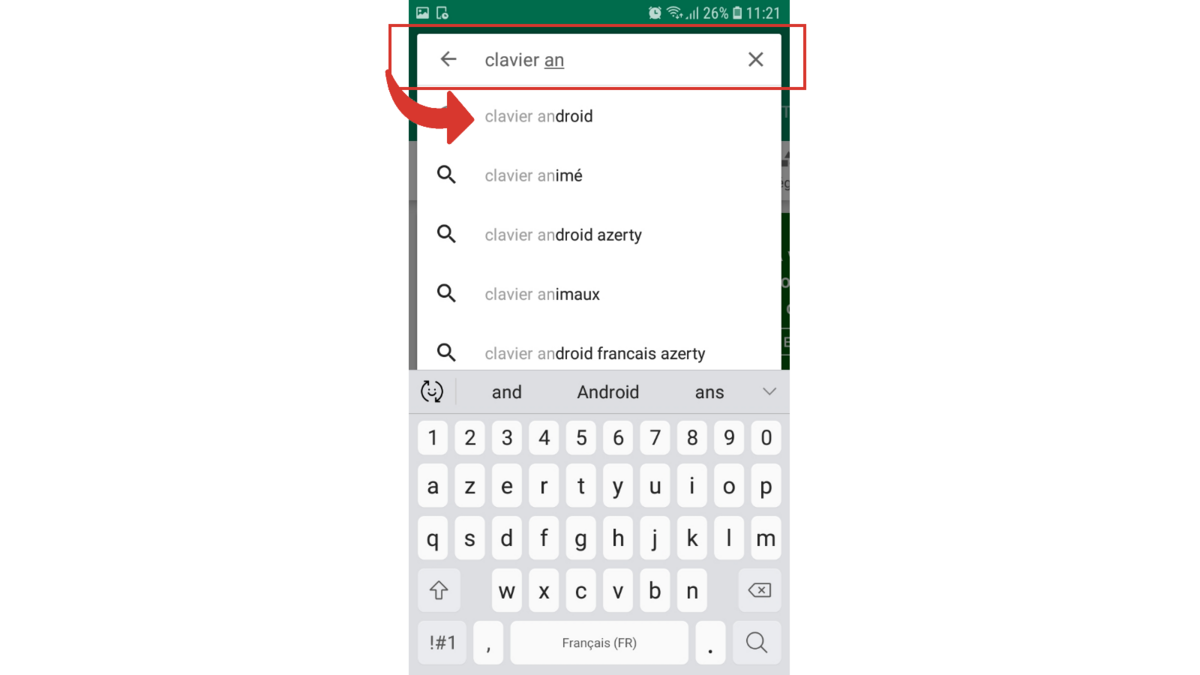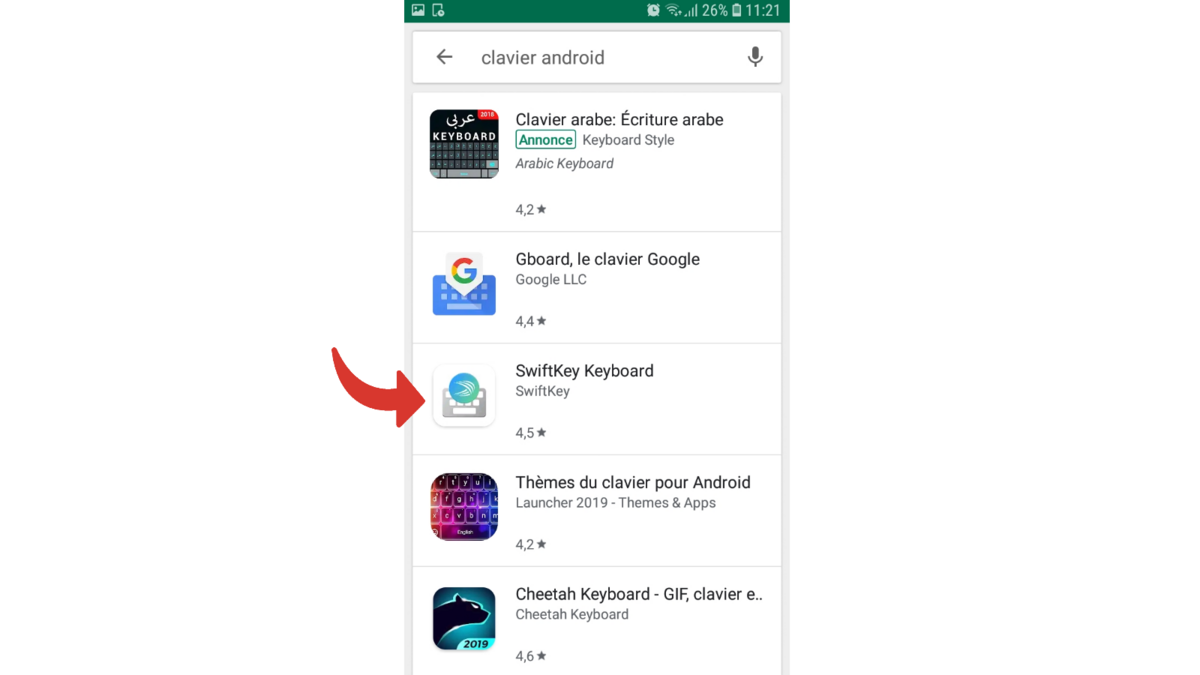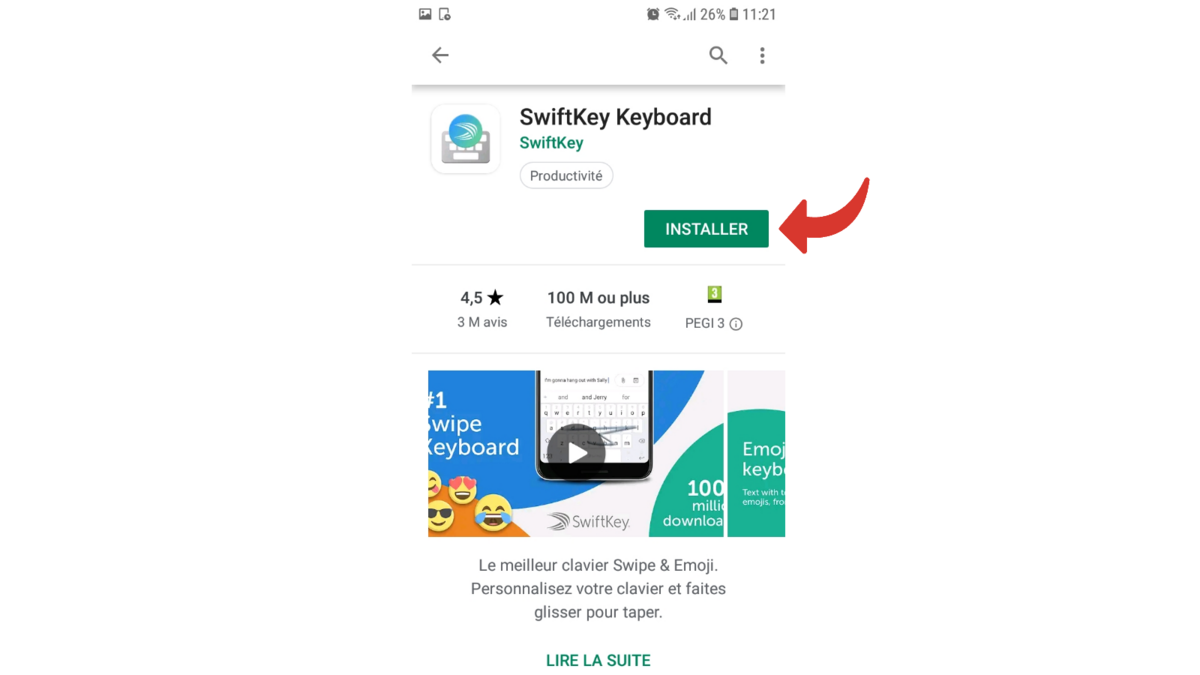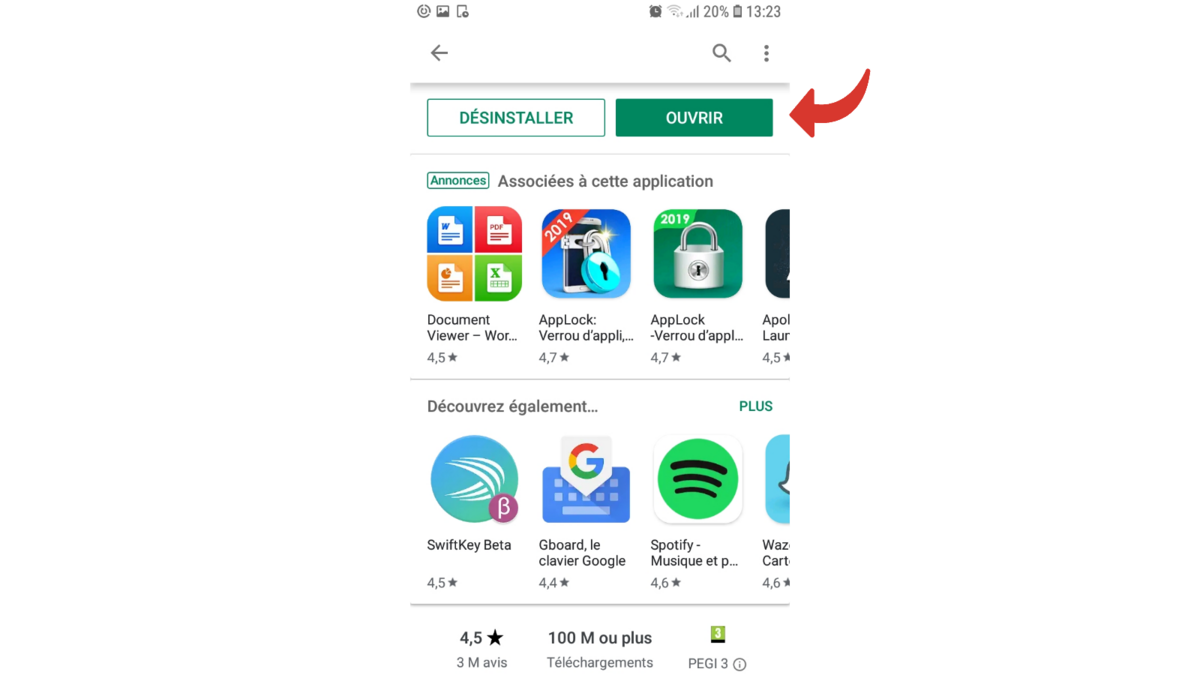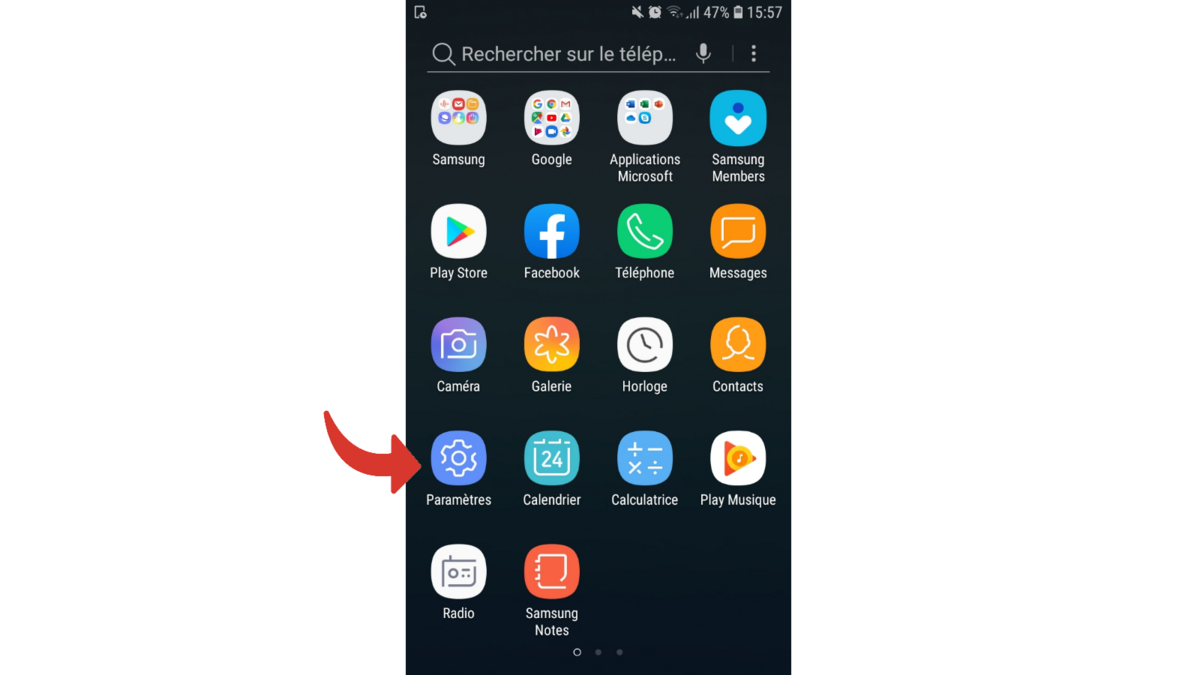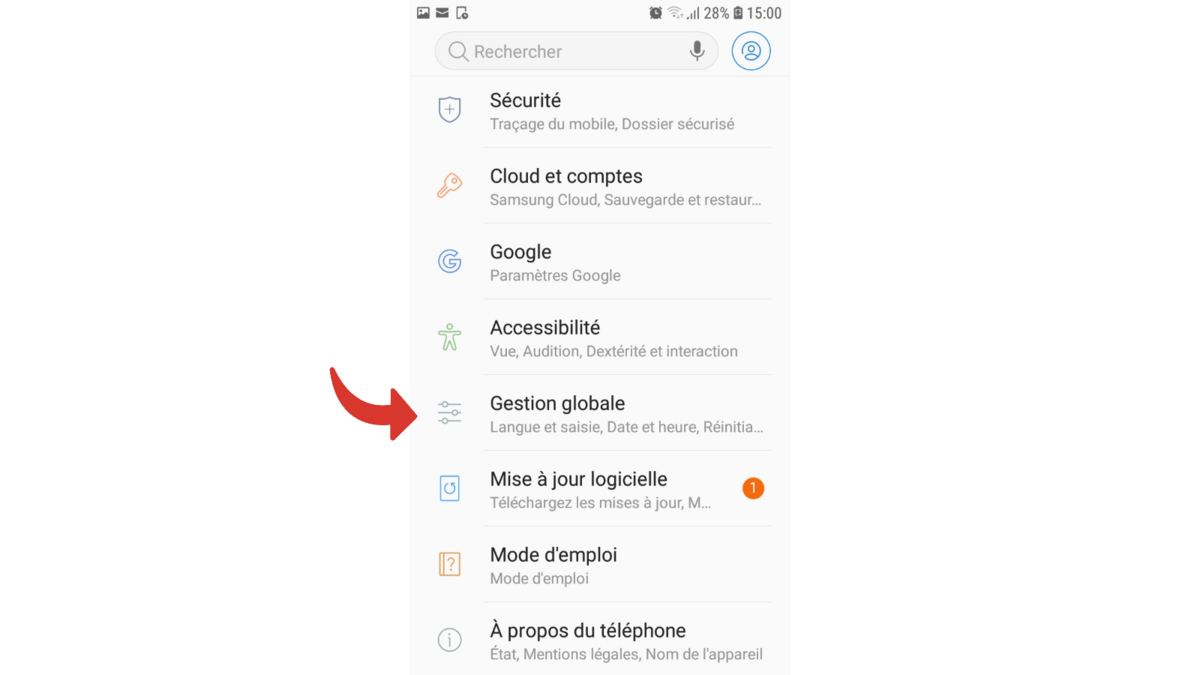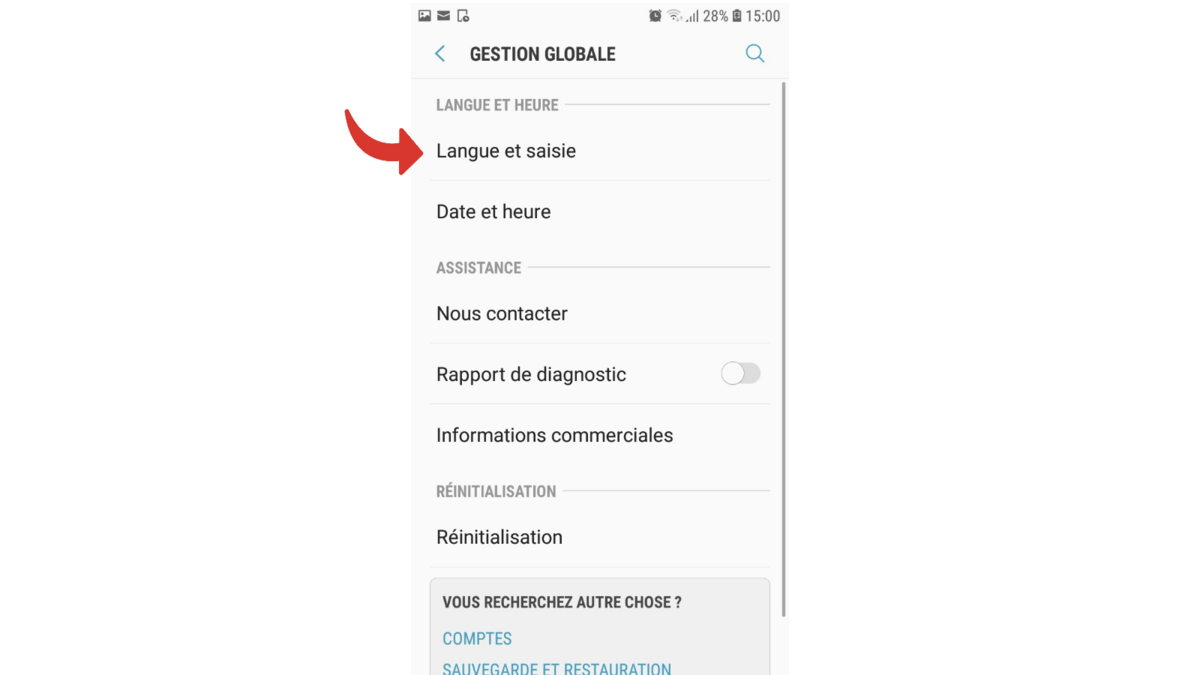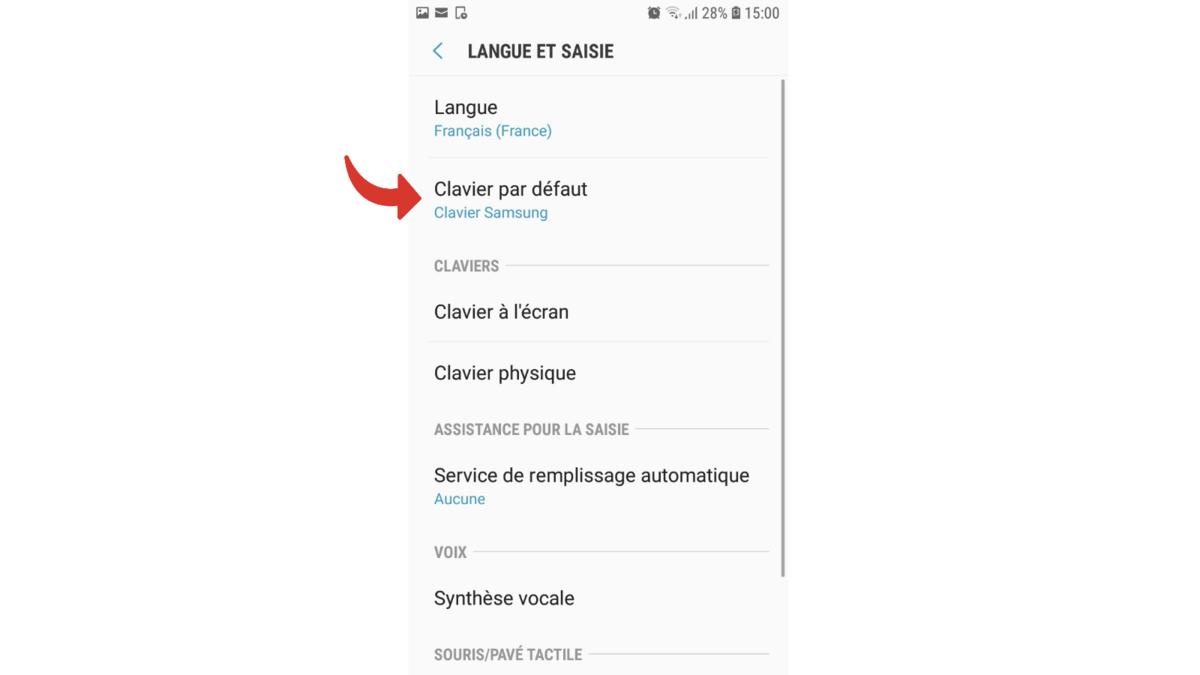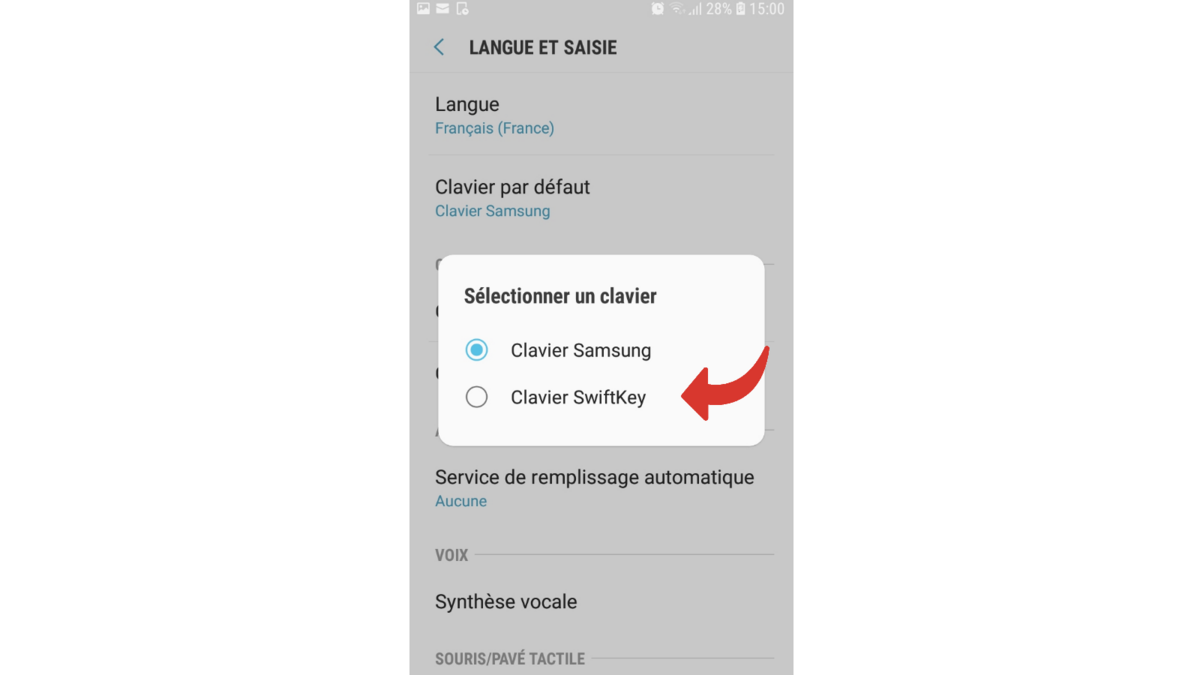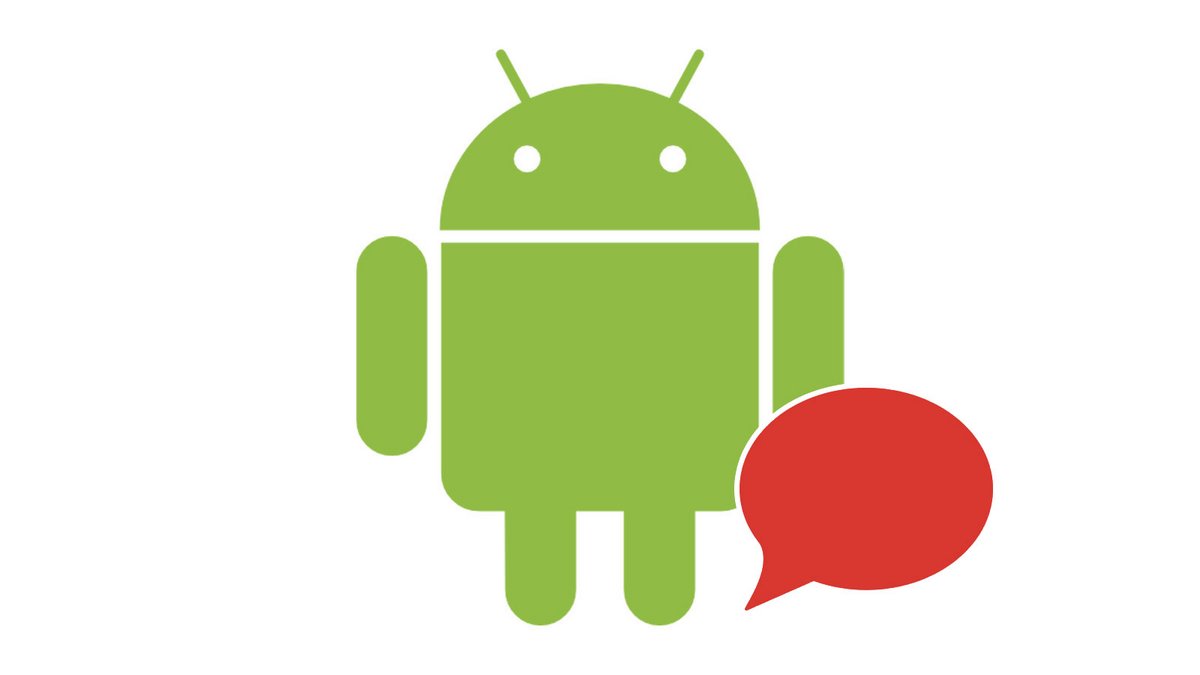
Android est un système d'exploitation ultra personnalisable qui permet depuis toujours à ses utilisateurs de changer le clavier de leur appareil. Que ce soit pour être plus à l'aise ou pour bénéficier de plus de fonctionnalités, changer de clavier peut être une très bonne idée.
Pour changer de clavier, il faut d'abord que votre smartphone ou votre tablette possède des claviers alternatifs. En général, les appareils bénéficient de la saisie vocale de Google, mais cela s'arrête là. Pour profiter d'un autre système pour taper vos textos et autres textes, il va falloir l'installer. On vous montre tout de suite comment maîtriser toutes les fonctionnalités de son smartphone Android à l'aide de ce tutoriel qui vous indiquera comment changer de clavier.
Installer un clavier alternatif sur Android
- Pour installer un nouveau clavier il suffit de télécharger une application dans le Google Play Store, pour cela, touchez l'icône correspondante qui se trouve dans le menu.
- Une fois dans le magasin de Google, touchez la barre de recherche située en haut de l'écran et tapez le nom de l'appli que vous souhaitez installer, ou inscrivez simplement clavier Android.
- Après avoir étudié les choix proposés dans la liste, sélectionnez l'application de clavier que vous préférez en la touchant avec votre doigt.
- Appuyez à présent sur Installer.
- Patientez quelques instants, le temps que l'application soit téléchargée et installée, puis touchez le bouton Ouvrir.
L'application de votre nouveau clavier est à présent installée sur votre appareil Android. Vous pouvez en essayer plusieurs pour découvrir celle que vous préférez. Une fois les applications de clavier installées, il suffit de sélectionner celle que vous souhaitez utiliser.
Changer son clavier sur Android
- Rendez-vous dans les Paramètres en touchant le symbole dédié qui se trouve dans le menu des applications de votre appareil Android.
- Descendez à présent jusqu'à Gestion globale qui se trouve vers le bas de la liste ou directement à Langue et saisie si la mention apparaît directement.
- Touchez alors Langue et saisie si ce n'était déjà fait.
- Appuyez ensuite sur Clavier par défaut. Vous pouvez constater que le nom du clavier utilisé alors est noté juste en dessous (ici clavier Samsung).
- Dans la boite de dialogue qui s'ouvre, touchez simplement le clavier que vous souhaitez voir appliquer. Ici clavier Swiftkey.
Votre clavier a été modifié ! Vous pouvez également changer votre clavier directement lorsque vous rédigez un message. Pour cela, il suffit d'appuyer sur la petite icône des paramètres puis de toucher le symbole retour. Vos différents claviers apparaîtront et vous n'aurez plus qu'à sélectionner celui qui vous fait plaisir.
Pour aller plus loin : retrouvez tous nos tutoriels et astuces Android et apprenez à tirer le meilleur parti de votre système d'exploitation mobile.
Retrouvez d'autres tutoriels vous aider à maîtriser toutes les fonctionnalités de votre smartphone Android :
- Comment scanner avec son smartphone Android ?
- Comment filmer l'écran de son smartphone Android ?
- Comment activer le mode économie d'énergie sur un smartphone Android ?
- Comment activer le mode sombre sur un smartphone Android ?
- Comment lancer une impression depuis un smartphone Android ?
- Comment ajouter un raccourci web sur la page d'accueil de son smartphone Android ?
- Comment désactiver les vibrations en mode silencieux sur un smartphone Android ?
- Comment bloquer les appels masqués sur Android ?
- Comment bloquer un numéro sur Android ?
- Comment partager la connexion 4G de son smartphone Android avec son ordinateur ?
- Comment scanner un QR Code avec un smartphone Android ?
- Comment faire une capture d'écran sur Android ?
- Comment localiser un smartphone Android perdu ou volé avec Google ?
- Comment utiliser son smartphone Android comme clé USB ?